Este artículo te presenta 3 maneras para recuperar los archivos de Photoshop. Puedes recuperar los archivos no guardados de Photoshop con la función integrada "Autoguardado". También es recomendable usar FonePaw Recuperación de Datos a fin de recuperar los archivos borrados de Adobe Photoshop fácilmente.
“Hola, cerré accidentalmente el archivo de Photoshop sin guardarlo en Photoshop CC. ¿Cómo puedo recuperar los archivos de Photoshop que no guardé? Me llevaron una semana editar las imágenes. ¡Por favor, ayúdenme!”
Como usuario de Photoshop, ¿Te has encontrado con este problema antes? Muchos usuarios se molestan por el cierre accidental de Photoshop, que surge de repente cuando ellos están trabajando sin guardar los archivos PSD.
En este caso, ¿Cómo se puede recuperar archivos de Photoshop no guardados? Antes que nada, debes verificar que Auto Guardado para Adobe Photoshop CS4/CS5/CS6, CC 2015/2017/2018/2019 está funcionado. Si no puedes recuperar los archivos de Photoshop no guardados por Autoguardado o los archivos PSD fueron borrados, FonePaw Recupración de Datos te ayudará a recuperar archivos de Photoshop no guardados después del fallo, así como obtener de vuelta archivos PSD eliminados.
|
Solución factible |
Resumen |
|||
|
Para Adobe Photoshop CS6 o superiores, puede recuperar los archivos no guardados directamente. |
||||
|
Para Adobe Photoshop CS5 o anteriores, te permite encontrar los archivos sin guardar desde la carpeta temporal. |
||||
| FonePaw Recupración de Datos | Con este software, es fácil de encontrar y recuperar los archivos PSD eliminados o no guardados en todas las versiones de Photoshop. | |||
|
Tips - ¿Se puede recuperar un archivo sobrescrito Photoshop? |
||||
Artrículos relacionados:
Cómo recuperar un archivo de Illustrator no guardado/eliminado
Cómo recuperar un archivo de Word no guardado o borrado - 3 Maneras
Recuperar los archivos con Autoguardado de Photoshop
PSD, significan Documento de Photoshop, es un formato por defecto usado en Adobe Photoshop para almacenar datos de archivos, permitiendo a los usuarios a editar capas individuales de una imagen.

En Adobe Photoshop CS6 o superiores (Photoshop CC 2014/2015/2017/2018), la característica de Auto Guardado está disponible, la cual te permite guardar una copia de seguridad de los archivos PSD en los que estamos trabajando en intervalos regulares.
Cuando Photoshop falla de repente, no te preocupes. Sólo vuelve a ejecutar Photoshop y la versión de autoguardado de tu trabajo sin guardar deberá de aparecer automáticamente. Si no puedes ver los archivos PSD no guardado, primero debes de asegurarte que Autoguardado está habilitado en tu Photoshop CS6 o CC.
-
Ve a Archivo>Preferencias>Administración de Archivo>Opciones de Guardado y asegúrate que Guardar Información de Recuperación automáticamente: esté habilitado.
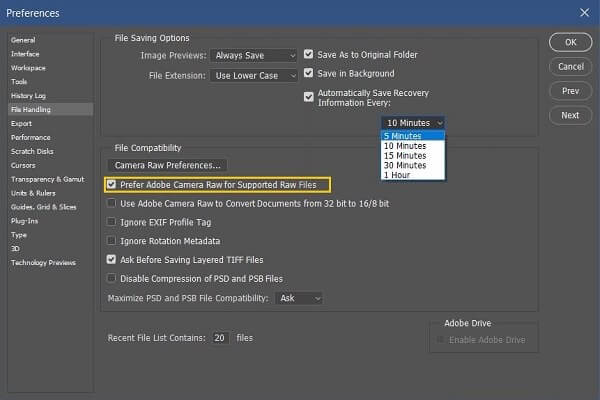
Así que puedes recuperar fácilmente los archivos no sin guardar después de un fallo usando Autoguardado. Sin embargo, esta característica no está disponible en Adobe Photoshop CS5/CS4/CS3 o anteriores.
Recuperar archivo no guardado Photoshop desde carpeta temporal
-
Ubicación de Autoguardado de Photoshop en PC: C:\Users\YourUserName\AppData\Roaming\Adobe\Adobe Photoshop CC 2017\AutoRecover (La ruta específica varía un poco en diferentes versiones de Photoshop)
-
Ubicación de Autoguardado de Photoshop en Mac: ~/Library/Application Support/Adobe/Adobe Photoshop CC 2017/AutoRecover (La ruta específica varía un poco en diferentes
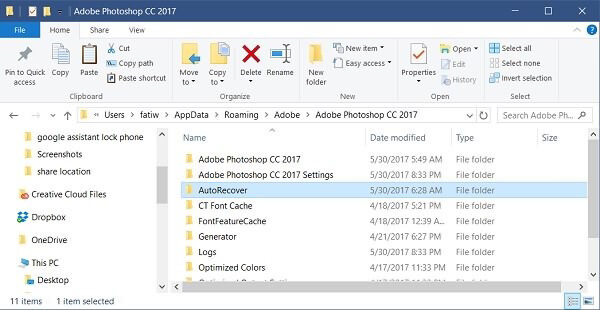
Recuperar los archivos borrados de Adobe Photoshop
Cuando no hay copia de seguridad disponible, un programa de recuperación puede ser la forma más sencilla de recuperar los archivos PSD eliminados. FonePaw Recuperación de Datos, una solución de recuperación de datos de escritorio para Windows 10/8/7/Vista/XP. Este programa soporta la recuperación de archivos PSD eliminados en PC con facilidad. Adicionalmente, también es capaz de recuperar otros archivos perdidos en Windows o disco duro externos como unidad flash USB, tarjeta de memoria, tarjeta SD y más.
Por suerte, los archivos PSD eliminados puedes ser recuperados porque estos sólo están escondidos por el sistema del archivo después de borrados. Siempre y cuando no sean sobrescritos con nuevos datos, es posible recuperarlos. Pero debes tratar de usar la computadora lo menos posible en caso de que los archivos de Photoshop eliminados sean sobrescritos por datos nuevos.
-
Descarga FonePaw Recuperación de Datos en un disco diferente a donde esté guardado los archivos PSD. Por ejemplo, si el archivo PSD fue borrado del disco D, descarga el programa de recuperación de datos en un disco diferente, tal como el disco E para evitar pérdida de datos no deseados.
-
Si los archivos PSD perdidos son de un disco duro externo, conecta el disco a la computadora usando un puerto USB para que el programa lo detecte.
Paso 1. Ejecuta FonePaw Recuperación de Datos. Selecciona “Imagen” como el tipo de archivo que necesitas y escoge la ubicación donde borraste tu archivo PSD. Luego, haz clic en “Escanear” para comenzar un escanear rápidamente el disco objetivo.
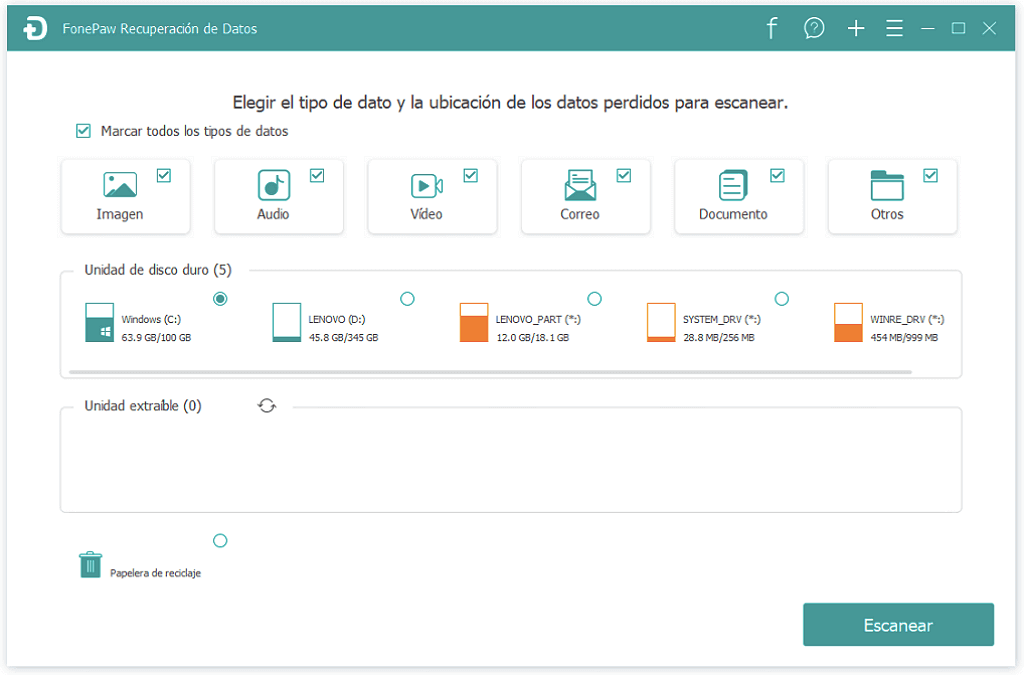
Paso 2. Hay dos modos para usuarios, “Escaneo Rápido” y “Escaneo Profundo”. Cuando se termine de escanear el disco, puedes previsualizar los archivos PSD en la carpeta con imágenes. Si no encuentras tu archivo PSD que necesitas, puedes seguir buscando en el modo “Escaneo Profundo”.
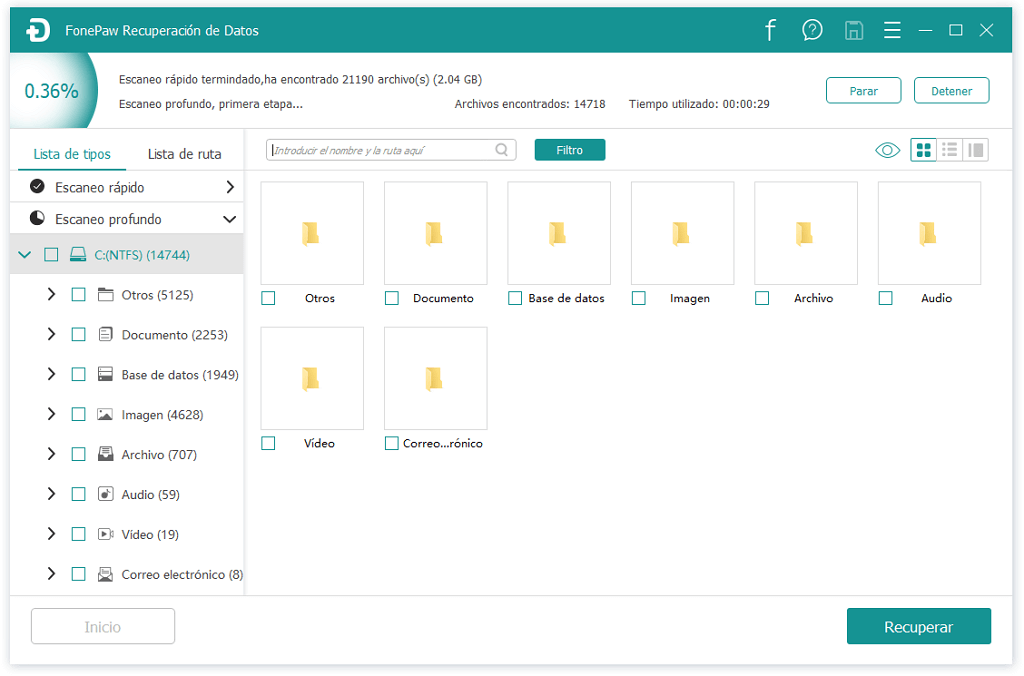
Paso 3. Después de escanear profundamente, ubica el archivo Photoshop eliminado o no guardado en Imagen > PSD y marca sus casillas en la lista de archivo. Luego, haz clic en “Recuperar” para finalizar el proceso de recuperación.
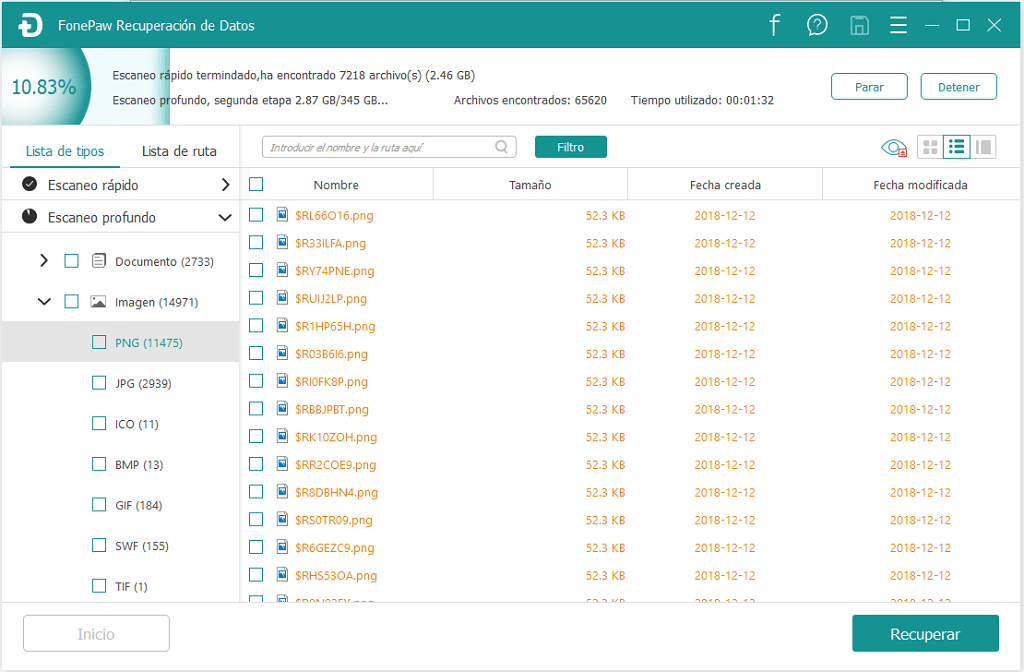
Es bastante fácil recuperar archivos PSD borrados en PC con FonePaw Recuperación de Datos, ¿verdad? Cuando borras algo accidentalmente, ¿por qué no bajar la versión de prueba gratis y probarlo?
Tips - ¿Se puede recuperar un archivo sobrescrito Photoshop?
Quizás que quieras recuperar archivo Photoshop de una versión anterior después de la edición de mal efecto. Por desgracias, una vez cerrado Photoshop, la versión más reciente del archivo se guarda, y no tienes más remedio que crear un archivo nuevo. Para evitar que esto vuelva a suceder, te aconsejamos que cultivar el hábito de guardar archivo en intervalos regulares.
-
Para Adobe Photoshop CS5 o anteriores, usando teclas rápidas “crtl + s”.
-
Para Adobe Photoshop CS6 o posteriores, puedes habilitar la función Autoguardado. Ve a Archivo>Preferencias>Administración de Archivo>Opciones de Guardado para abrir la función “Guardar Información de Recuperación”.
- Más leídos
- 5 maneras de recuperar archivos borrados permanentemente en Windows PC
- Grabador de pantalla sin lag para Windows, Mac, iPhone, y Android
- Copiar contactos iPhone a PC en 4 maneras (Guía 2020)
- Mejorar rápidamente la calidad de un video con una resolución superior
- 5 mejores aplicaciones para recuperar conversaciones de WhatsApp para Android
















